Come creare emoticon di Twitch
Pubblicato: 2020-11-24Quando guardi uno streamer di Twitch in azione, potresti pensare di usare un'emote per attirare la loro attenzione o mostrare cosa stai pensando. Le emote di Twitch sono come emoji, mostrano una piccola immagine per mostrare il tuo stato d'animo o inviare un messaggio che può trasmettere più emozioni di un semplice messaggio di testo.
Twitch include già varie emote che tutti gli utenti possono utilizzare, ma se sei un partner o un affiliato di Twitch, puoi aggiungere emote personalizzate di Twitch al tuo canale per i tuoi iscritti. Se vuoi creare emote su Twitch, tuttavia, dovrai seguire alcune linee guida. Ecco cosa dovrai fare.

Regole di progettazione per le emote di Twitch
Twitch ha alcune linee guida che devi seguire quando crei le tue emote di Twitch. Il mancato rispetto di queste regole potrebbe comportare la chiusura del tuo canale Twitch, quindi assicurati di seguirle alla lettera.
Per cominciare, devi assicurarti che la tua emote Twitch personalizzata non violi i termini di servizio di Twitch. Ciò include evitare emoticon che possono causare molestie, minacciare violenza, infrangere la legge (ad esempio, promuovere la droga), promuovere il razzismo o il sessismo, coinvolgere la nudità e altro ancora.
Puoi leggere l'elenco completo e aggiornato delle linee guida per le emote di Twitch sul sito Web di Twitch.
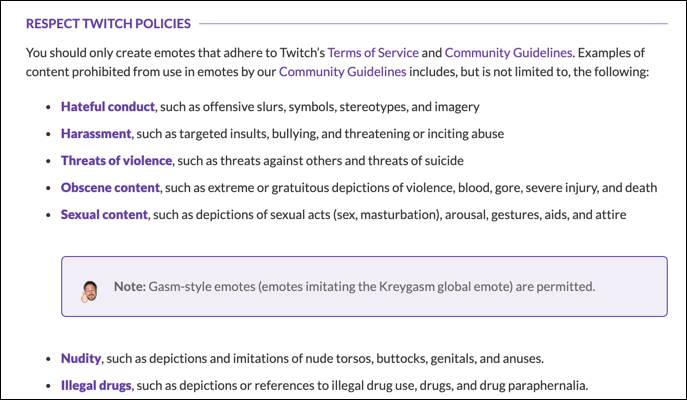
Se sei sicuro che la tua emoticon Twitch personalizzata non infrange le regole, devi assicurarti che sia formattata correttamente e utilizzi il formato di file PNG. Se utilizzi un caricamento di emote "semplice", devi caricare solo una singola immagine di dimensioni comprese tra 112 per 112 pixel e 4096 per 4096 pixel.
Per caricamenti più avanzati (e di qualità superiore), dovrai caricare tre immagini diverse (28 per 28 pixel, 56 per 56 pixel e 112 per 112 pixel) per la scala. Le immagini devono utilizzare tutte uno sfondo trasparente e avere una dimensione massima di 1 MB.
Come accennato, puoi utilizzare le emote Twitch personalizzate solo se il tuo account Twitch ha raggiunto lo stato di affiliato o partner. I nuovi streamer di Twitch dovranno attendere che il loro account raggiunga questo punto prima di poter iniziare ad aggiungere le proprie emote, a meno che non decidano invece di passare a un'alternativa Twitch.
Come creare emoticon di Twitch usando Photoshop
Supponendo che tu abbia l'idea giusta per un'emote Twitch personalizzata, il passaggio successivo è capire come creare emote Twitch di alta qualità. Se disponi di Adobe Photoshop, puoi creare rapidamente le emote corrette della dimensione desiderata con uno sfondo trasparente.
Se non hai Photoshop, puoi utilizzare un software alternativo (come GIMP open source) per creare invece un'emote Twitch.
- Per iniziare, apri Photoshop sul tuo PC o Mac e crea una nuova immagine selezionando il pulsante Crea nuova .
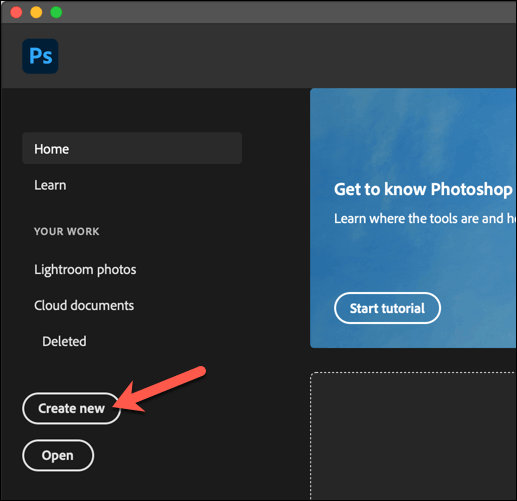
- Assicurati che l'immagine che crei abbia una dimensione compresa tra 112 per 112 pixel e 4096 per 4096 pixel (per un caricamento "semplice") nelle caselle Larghezza e Altezza . Per i caricamenti "avanzati", dovrai ripetere questo passaggio e creare tre immagini separate (dimensioni 28×28 pixel, 56×56 pixel e 112×112 pixel ).
Anche la tela che crei dovrà avere uno sfondo trasparente. Per assicurarti che sia così, seleziona Trasparente dal menu Contenuto dello sfondo , quindi seleziona Crea per aprire la nuova tela dell'immagine e iniziare a lavorare.
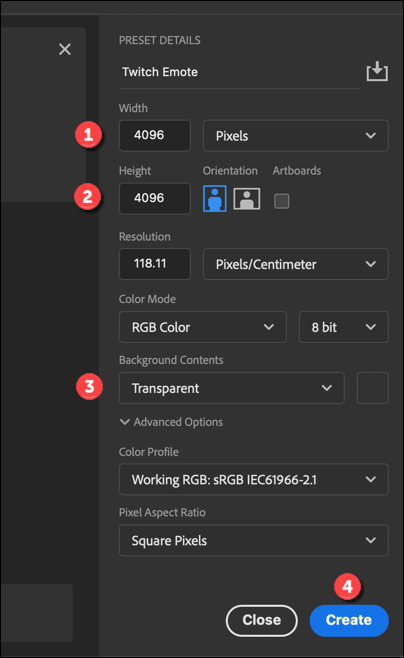
- Nella tela vuota, puoi progettare la tua nuova emote di Twitch. Questo potrebbe incorporare forme, altre immagini o testo (sebbene non una singola lettera o numero, a meno che non faccia parte del tuo marchio Twitch, secondo le regole di Twitch). Dovrai assicurarti che lo sfondo dell'immagine sia trasparente, a meno che l'intera tela non sia riempita.
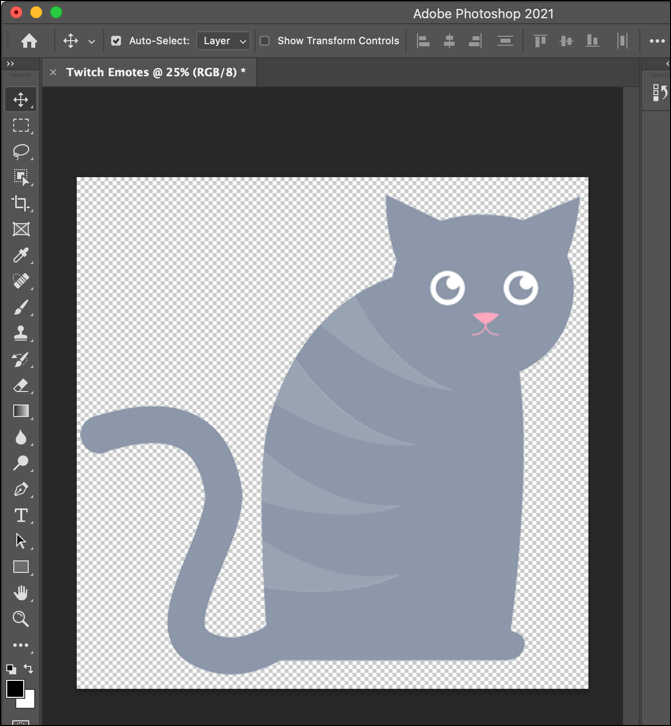
- Dopo aver progettato la tua nuova emoticon, seleziona File > Esporta > Esporta come per salvare il file.
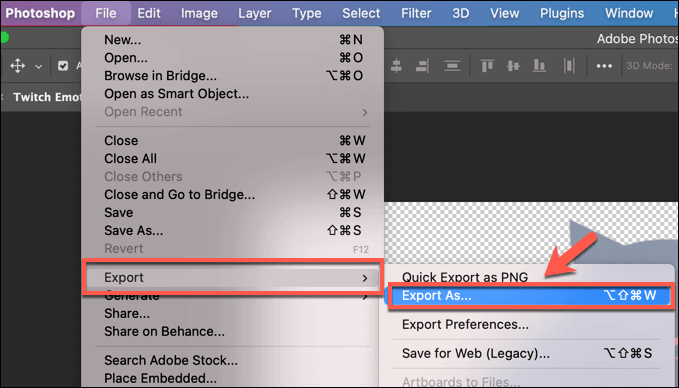
- Nel menu Esporta come , imposta il formato come PNG dal menu a discesa, assicurandoti che la casella di controllo File più piccolo (8 bit) di seguito sia abilitata. Verificare che la dimensione del file elencata nel menu sia inferiore a 1 MB . Se il file è più grande di 1 MB, dovrai ridurre le dimensioni modificando le opzioni Larghezza e Altezza dell'immagine prima di esportarlo o apportare ulteriori modifiche alla tela. Seleziona il pulsante Esporta per salvare l'immagine quando sei pronto.
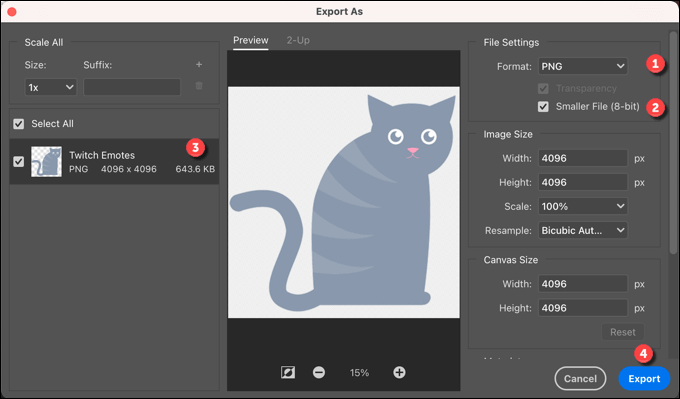
- Nella fase successiva, scegli dove desideri salvare il file e fornisci un nome per esso, quindi seleziona il pulsante Salva .
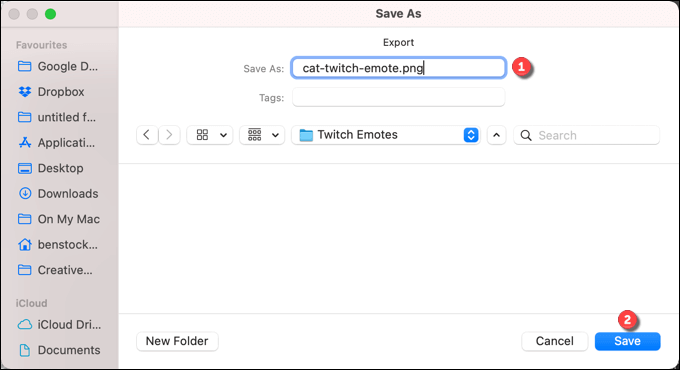
Una volta salvata l'emoticon di Twitch, puoi procedere a caricarla sul tuo canale Twitch utilizzando la dashboard del canale Twitch, come spiegato di seguito.

Come creare emoticon di Twitch online
Se non hai Photoshop e desideri evitare di installare editor di foto alternativi sul tuo PC o Mac, puoi invece creare emote di Twitch online.
Esistono diversi modi per farlo, ma uno dei più semplici è utilizzare uno strumento come Disegni Google per creare un'immagine trasparente con le dimensioni necessarie.
- Per iniziare, vai al sito Web di Google Drawings e accedi. Una tela vuota dovrebbe apparire automaticamente. Per modificare le dimensioni della pagina, seleziona File > Imposta pagina dal menu.
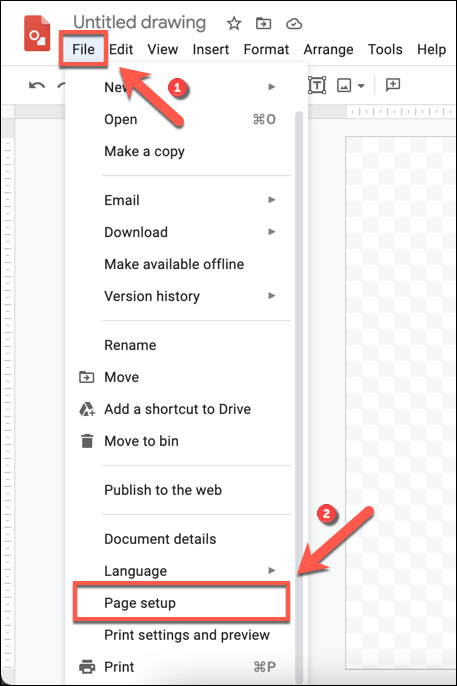
- Nella casella Imposta pagina , seleziona Personalizzato dal menu a discesa, quindi personalizza le dimensioni per soddisfare i requisiti minimi di Twitch elencati sopra (ad esempio, dimensioni comprese tra 112 x 112 pixel e 4096 x 4096 pixel per un'emoticon "semplice" caricamento). Seleziona il pulsante Applica per confermare.
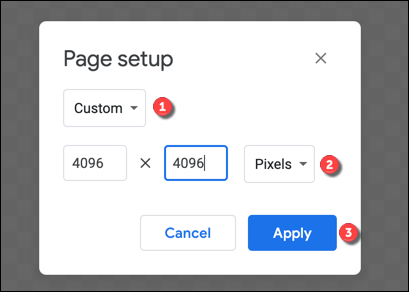
- Utilizza l'area di disegno di Google per creare la tua emoticon, utilizzando forme, testo (escluse singole lettere o numeri al di fuori del tuo marchio) e altre immagini inserite. Al termine della modifica, seleziona File > Download > Immagine PNG (.png) dal menu per scaricare il disegno come file PNG.
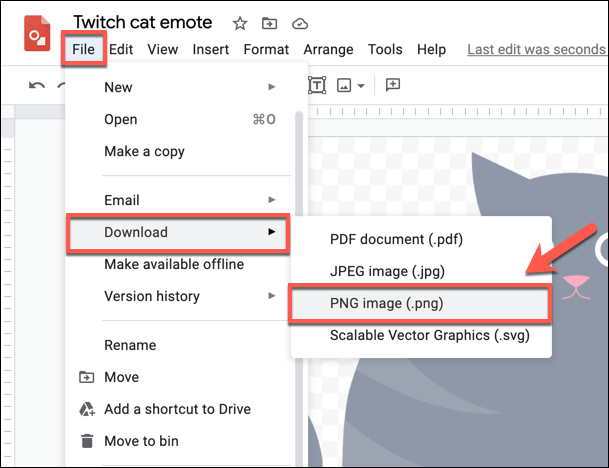
- Nella fase successiva dovrai selezionare il nome del file e salvare la posizione. Una volta scaricato il file (e supponendo che abbia una dimensione inferiore a 1 MB), puoi quindi procedere al caricamento dell'emoticon di Twitch sul tuo canale.
Come aggiungere una nuova emote di Twitch
Come accennato, puoi caricare un'emote Twitch personalizzata che gli iscritti al tuo canale possono utilizzare solo se hai raggiunto lo stato di partner o affiliato di Twitch. In caso contrario, dovrai attendere prima di poter seguire questi passaggi.
- Se sei un partner o un affiliato di Twitch e desideri caricare una nuova emote di Twitch, vai al sito Web di Twitch e accedi. Seleziona l'icona dell'account in alto a destra, quindi seleziona l'opzione Creator Dashboard .
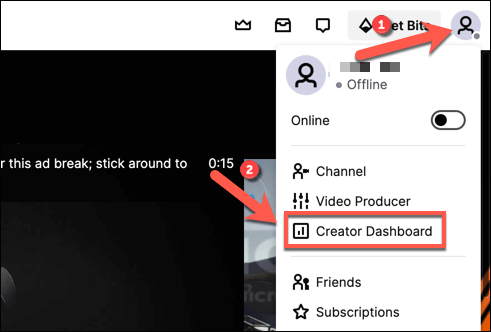
- Nel menu Creator Dashboard , seleziona l'icona del menu hamburger in alto a destra, quindi seleziona Preferenze > Affiliato o Partner , a seconda dello stato del tuo account.
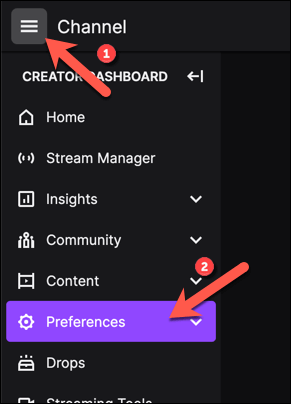
- Nella sezione Abbonamenti > Impostazioni emoticon , potrai gestire le emoticon del tuo canale personalizzato. Avrai opzioni per le emoticon di livello 1, livello 2 e livello 3 , offrendo agli utenti con quei livelli di iscrizione al tuo canale la possibilità di usarle.
In Carica emoticon , carica l'immagine (o le immagini) dell'emoticon di Twitch e fornisci un codice di testo da utilizzare nella casella Codice univoco . Se sei soddisfatto dell'aspetto dell'emoticon, seleziona il pulsante Invia modifiche .
Personalizzazione ulteriormente di Twitch
Una volta che sai come creare emote di Twitch, puoi personalizzare ulteriormente il tuo canale personalizzando il bitrate di streaming per flussi di qualità superiore. Tuttavia, prima di iniziare dovrai assicurarti di avere installato il software di streaming Twitch giusto.
Puoi anche promuovere altri streamer ritagliando gli stream di Twitch o conducendo un raid su Twitch per attirare il tuo pubblico da loro. Non dimenticare di approfittare del tuo abbonamento gratuito a Twitch Prime (ora Twitch Gaming) se sei un cliente Amazon Prime, offrendoti un abbonamento gratuito a un canale Twitch ogni mese.
